chrome收藏夹在电脑什么位置
来源:
浏览器大全网
发布时间:2024年07月09日 11:08:14
chrome收藏夹在电脑什么位置?chrome浏览器是如今最受欢迎的一款网络浏览器工具,这款浏览器具有快速、安全、稳定的特性,很多人喜欢使用这款浏览器办公和学习,我们在chrome里添加的收藏夹可以在电脑里找到文件夹的位置,不少小伙伴还不清楚收藏夹的具体保存位置。接下来小编就给大家带来chrome收藏夹保存位置介绍,希望能够帮助大家解决问题。

chrome收藏夹保存位置介绍
1、首先打开电脑,在桌面上找到“计算机”并双击打开,进入计算机窗口后找到C盘并打开(如图所示)。
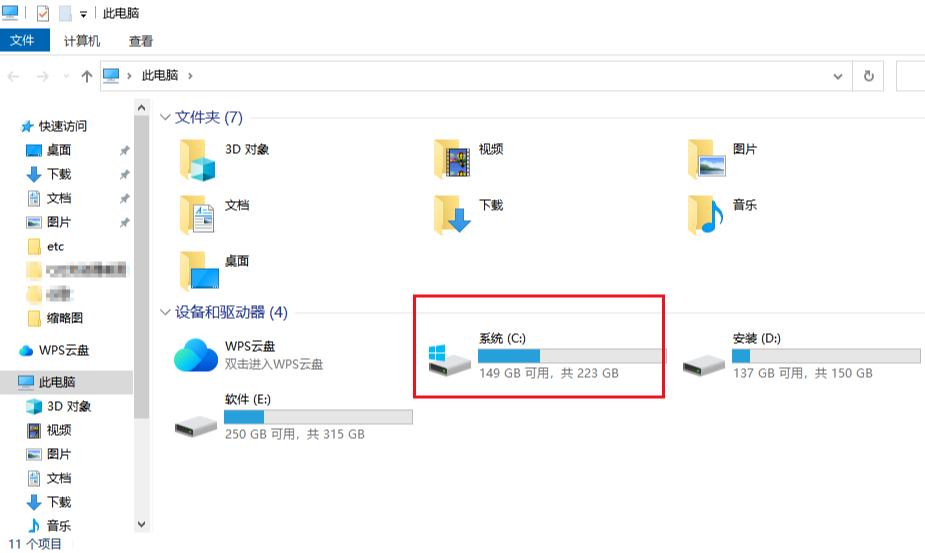
2、进入c盘窗口后找到“用户”文件夹并点击进入(如图所示)。
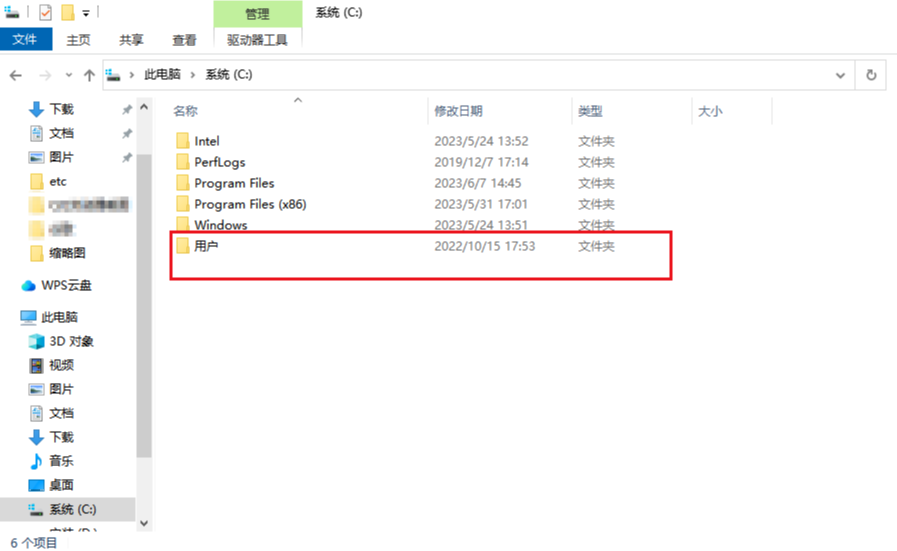
3、之后在新的界面里依次点击选择“Documents and SettingsAdministratorLocal SettingsApplication DataGoogle”文件夹按钮(如图所示)。
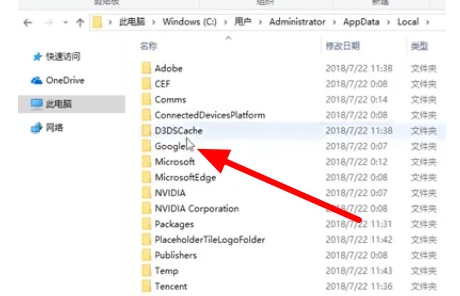
4、然后在新的界面里点击选择“Chrome”文件夹按钮就可以看到谷歌浏览器网页收藏夹位置了。(如图所示)。
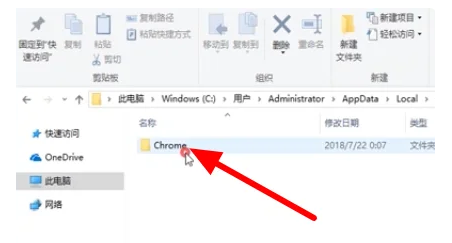
上述就是【chrome收藏夹在电脑什么位置?chrome收藏夹保存位置介绍】的全部内容啦,更多谷歌浏览器教程分享,敬请关注下一期更新!
 下载推荐
下载推荐








